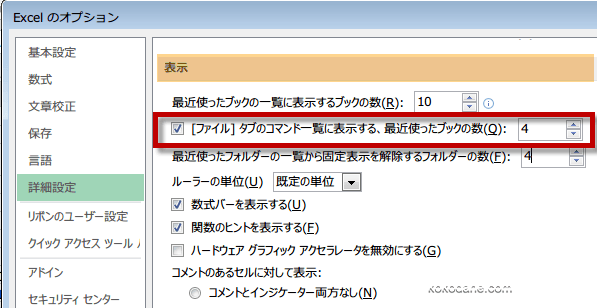コンピューター内にあるフォルダを表示
2013EXCEL基本操作 16回
Excel 2013バックステージビュー、コンピューター
バックステージビューの「開く」や、「名前をつけて保存」メニューにある、コンピューターでは、コンピューター内にあるフォルダを表示します。
バックステージビュー、「開く」コンピューター
「開く」メニューからコンピューターを選択すると、右側に最近使用したフォルダの一覧が表示されます。
現在ブックを開いてる場合には、現在のフォルダが一番上に表示されます。
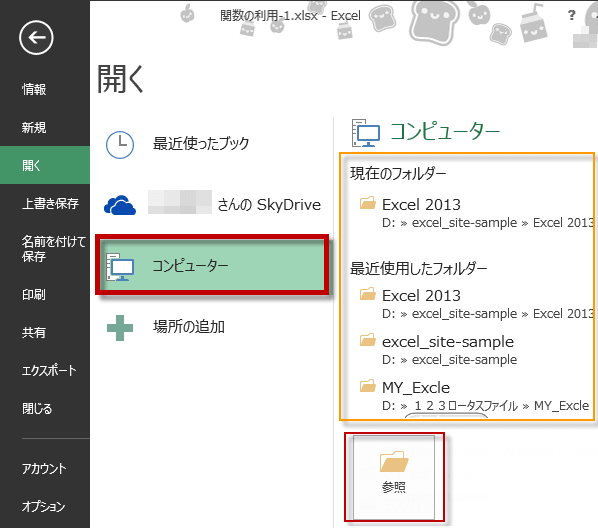
現在ブックを開いてる場合には、現在のフォルダが一番上に表示されます。
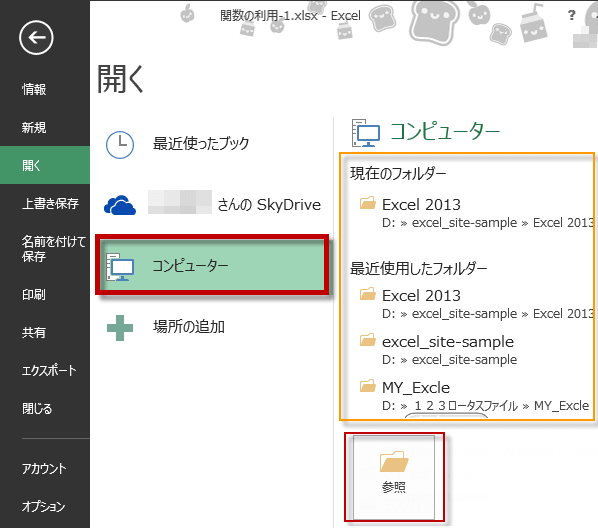
最近使用したフォルダーの一覧によく使うフォルダーを固定する
フォルダーにカーソルをかざすと、ピンの形のアイコンが表示されるので、クリックしてONにします。


ピンのアイコンが下向きになり、フォルダが最近使用したフォルダーの一覧に固定されました。
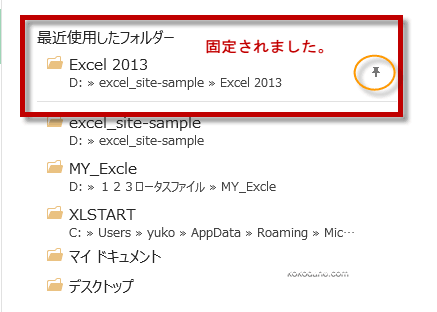
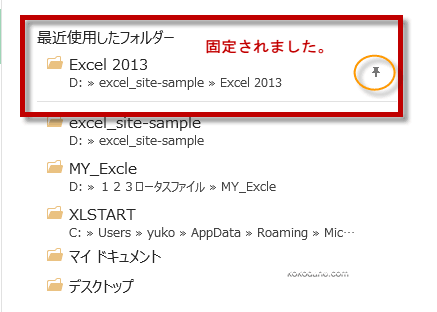
最近使用したフォルダーの一覧からフォルダーを削除するには
最近使用したフォルダーの一覧から削除したいフォルダがあるときは、フォルダー名を右クリックして「一覧から削除」をクリックします。
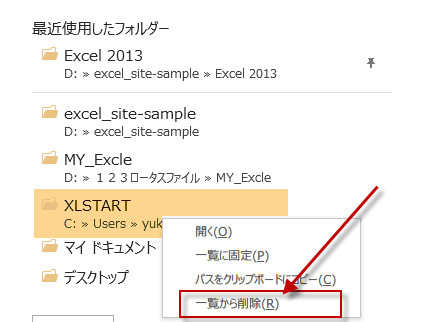
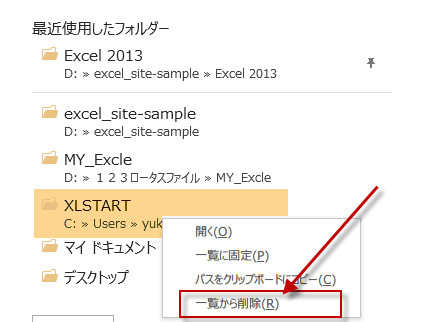
最近使用したフォルダーの一覧に表示するフォルダー数を変更するには
バックステージビューから、オプションを選択します。
メニューの詳細設定で表示にある「最近使ったフォルダーの一覧から固定表示を解除するフォルダーの数」で変更します。
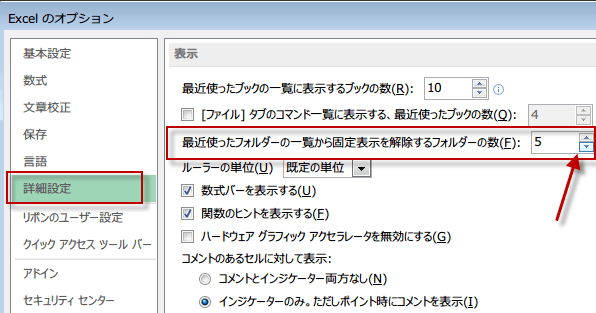
メニューの詳細設定で表示にある「最近使ったフォルダーの一覧から固定表示を解除するフォルダーの数」で変更します。
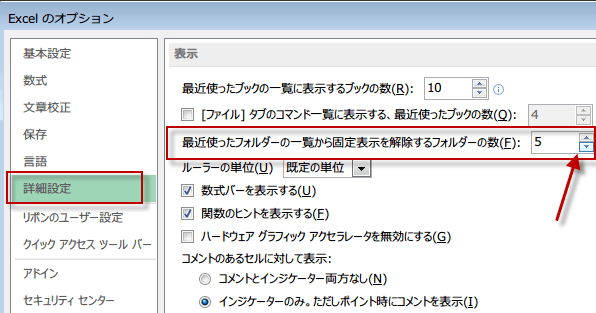
例えば、2にしてみると
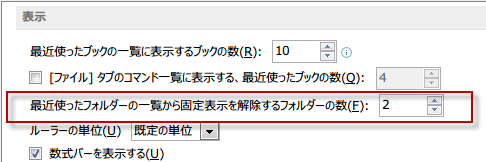
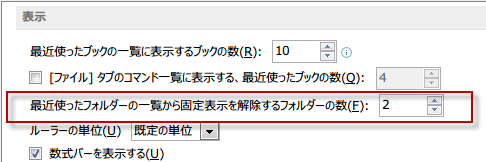
表示されるのは、現在のフォルダとピンで固定表示にしたフォルダ以外の2つになります。
マイドキュメントとデスクトップは特別扱いで常に表示されます。
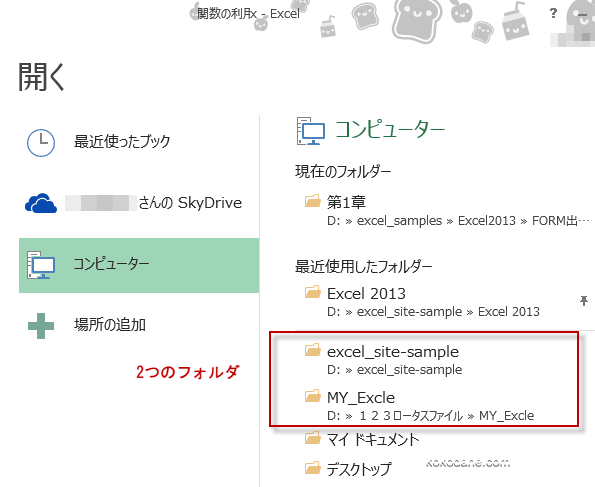
マイドキュメントとデスクトップは特別扱いで常に表示されます。
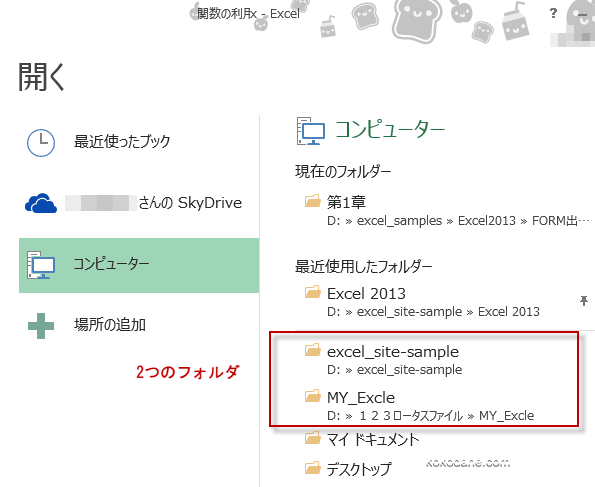
今度は、1にしてみます。
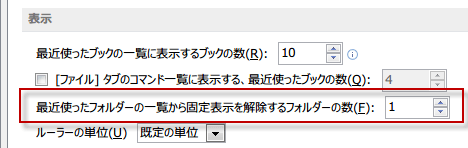
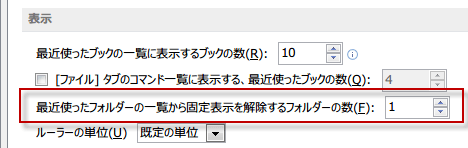
表示されるのは、現在のフォルダとピンで固定表示にしたフォルダ以外の1つになります。
マイドキュメントとデスクトップは特別扱いで常に表示されます。
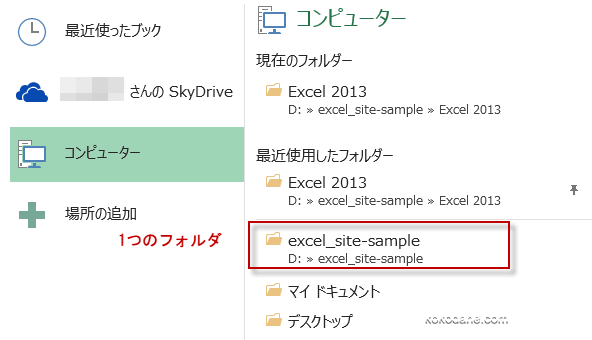
マイドキュメントとデスクトップは特別扱いで常に表示されます。
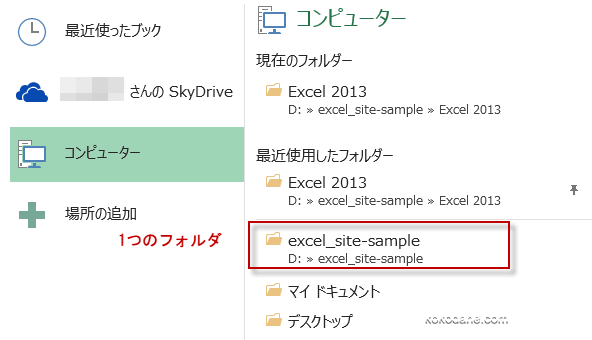
最近使ったブックをバックステージビューのコマンド一覧に表示する
最近使ったブックをバックステージビューの空いている下の部分に表示することができます。
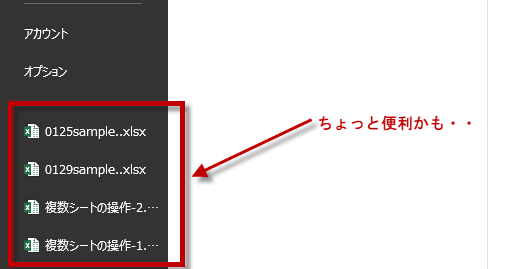
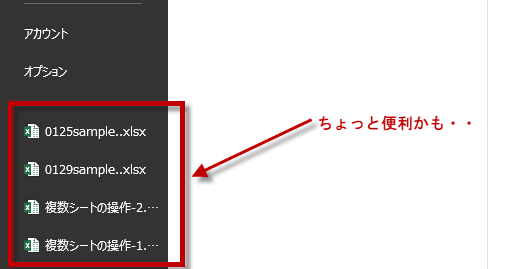
バックステージビューから、オプションを選択します。
メニューの詳細設定で表示にある[ファイル]タブのコマンド一覧に表示する、最近使ったブックの数にチェックを入れ、表示する数を指定します。
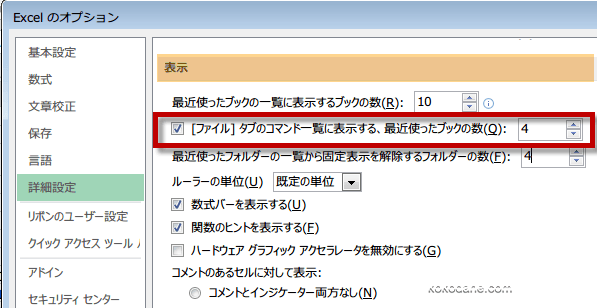
メニューの詳細設定で表示にある[ファイル]タブのコマンド一覧に表示する、最近使ったブックの数にチェックを入れ、表示する数を指定します。